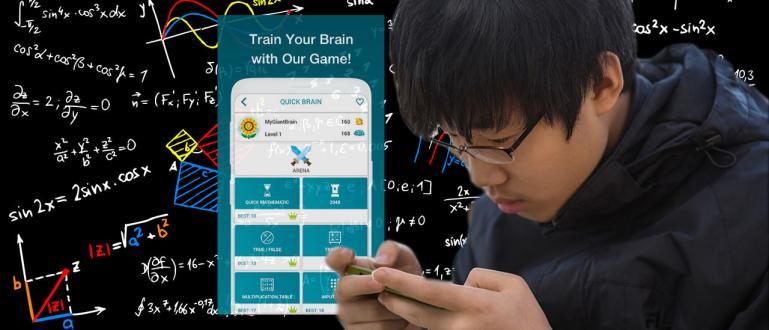লাইটরুম কীভাবে ব্যবহার করবেন তা নতুনদের জন্য বেশ জটিল। কিন্তু আপনি যদি বুঝতে পারেন, আপনার সম্পাদনাগুলি সেলিব্রিটির মতো হবে! এখানে টিউটোরিয়াল দেখুন!
লাইটরুম কীভাবে ব্যবহার করবেন তা আসলে অন্যান্য ফটো এডিটিং অ্যাপ্লিকেশন থেকে খুব বেশি আলাদা নয়। তবে, এখনও অনেকেই আছেন যারা এই অ্যাপ্লিকেশনটি ব্যবহার করার বিষয়ে বিভ্রান্ত।
Adobe Lightroom হল আপনার মধ্যে যারা HP ক্যামেরা দিয়ে ছবি তুলেছেন, কিন্তু ফলাফল নিয়ে এখনও সন্তুষ্ট নন, তাদের জন্য সেরা সমাধানগুলির মধ্যে একটি।
প্রকৃতপক্ষে, আপনাকে একটি ফটো এডিটিং অ্যাপ্লিকেশন ব্যবহার করে এই কাঁচা ছবি ঠিক করতে হবে। ওয়েল, সবচেয়ে জনপ্রিয় এক অবশ্যই লাইটরুম.
সম্পূর্ণ বৈশিষ্ট্য আছে, এই সময় ApkVenue পর্যালোচনা করবে কিভাবে লাইটরুম ব্যবহার করবেন ফটোগুলিকে আরও সুন্দর করতে সরাসরি Android ফোনে। দেখা যাক!
লাইটরুম অ্যাপটি কীভাবে ব্যবহার করবেন
অ্যাডোব লাইটরুম Adobe দ্বারা বিকাশিত একটি মাল্টিমিডিয়া অ্যাপ্লিকেশন। বিশেষ করে পিসি এবং উভয় ফটো এডিট করার জন্য স্মার্টফোন.
তারপরে, ফটো এডিট করার জন্য কিভাবে লাইটরুম ব্যবহার করবেন যাতে ফলাফল ঠান্ডা হয় এবং নান্দনিক? নিচের ব্যাখ্যাটি দেখুন, আসুন!
লাইটরুম ব্যবহার করে ফটোগুলি কীভাবে সম্পাদনা করবেন
কার্যকরীভাবে, অ্যাডোব ফটোশপের চেয়ে অ্যাডোব লাইটরুম ব্যবহার করা সহজ কারণ এর ফাংশন শুধুমাত্র আলো সামঞ্জস্য করার উপর দৃষ্টি নিবদ্ধ করে।
তা ছাড়া, পিসি/ল্যাপটপে বা সেলফোনের মাধ্যমে কীভাবে লাইটরুম ব্যবহার করতে হয় তা প্রায় একই রকম, সত্যিই! শুধু যন্ত্রটা আলাদা, গ্যাং।
আপনারা যারা নতুন তাদের জন্য, এখানে Android-এ কীভাবে এটি ইনস্টল করতে হয়, সম্পাদনা করতে হয় এবং ফটোগুলি সংরক্ষণ করতে হয় সেগুলি সহ একটি সেলফোনে কীভাবে লাইটরুম সম্পাদনা করতে হয় সে সম্পর্কে জাকার পর্যালোচনা রয়েছে৷
আপনি নীচে সম্পূর্ণ টিউটোরিয়াল দেখতে পারেন.
1. অ্যাডোব লাইটরুম ডাউনলোড এবং ইনস্টল করুন
- প্রথমে অ্যাপ্লিকেশনটি ডাউনলোড এবং ইনস্টল করুন অ্যাডোব লাইটরুম যা ApkVenue নিম্নলিখিত লিঙ্কে প্রদান করেছে, গ্যাং।
 Adobe Systems Inc ফটো ও ইমেজিং অ্যাপস ডাউনলোড করুন
Adobe Systems Inc ফটো ও ইমেজিং অ্যাপস ডাউনলোড করুন 2. Adobe Lightroom অ্যাপ খুলুন
- ইনস্টলেশন প্রক্রিয়া সম্পূর্ণ হওয়ার পরে, অ্যাপ্লিকেশনটি খুলুন। আপনাকে প্রথমে অ্যাপ্লিকেশনটির একটি ভূমিকা দেওয়া হবে অথবা আপনি বোতামটি আলতো চাপ দিয়ে সরাসরি এটি এড়িয়ে যেতে পারেন এড়িয়ে যান.

3. অ্যাডোব অ্যাকাউন্ট লগইন করুন
- একটি বোতামে ট্যাপ দিয়ে একটি Adobe অ্যাকাউন্ট ব্যবহার করে লগইন করুন সাইন ইন করুন এবং আপনার ইমেইল এবং পাসওয়ার্ড লিখুন, দল.
- একটি Adobe অ্যাকাউন্ট ব্যবহার করার পাশাপাশি, আপনি Facebook বা Google ব্যবহার করে লগ ইন করতে পারেন।

4. নতুন আইটেম যোগ করুন
- প্রথমে, আপনি বিভাগটিতে আলতো চাপ দিয়ে প্রথমে অ্যালবামের মতো নতুন আইটেমগুলি যোগ করতে পারেন৷ নতুন উপকরণ এবং নির্বাচন করুন অ্যালবাম.

5. ফটো অ্যালবাম তৈরি করুন
- তারপরে আপনি যে অ্যালবামটি তৈরি করতে চান তার নামের সাথে কলামটি পূরণ করুন। উদাহরণস্বরূপ, জাকা এটির নাম দিয়েছে "ইনস্টাগ্রামের গল্প".
- টোকা ঠিক আছে তারপর স্বয়ংক্রিয়ভাবে নীচে দেখানো হিসাবে একটি নতুন অ্যালবাম যোগ করা হবে।

6. ডিভাইস থেকে ফটো যোগ করুন
- এর পরে, আপনাকে প্লাস চিহ্ন সহ ফটো আইকনে আলতো চাপ দিয়ে আপনার ডিভাইস থেকে ফটোগুলি যোগ করতে হবে৷ (+) নিচের ছবির মত।
- একটি বিকল্প নির্বাচন করুন যন্ত্র আপনার অ্যান্ড্রয়েড ফোনের অভ্যন্তরীণ মেমরি থেকে এটি যোগ করতে।
- উপরন্তু, Adobe Lightroom থেকে সরাসরি ফটো তুলতে, আপনাকে শুধু ক্যামেরা আইকনে ট্যাপ করতে হবে।

7. ফটো যোগ করা শুরু করুন
- এখানে আপনি শুধুমাত্র একটি ফটোতে আলতো চাপ দিয়ে নির্বাচন করুন যতক্ষণ না নীচে দেখানো হিসাবে একটি টিক চিহ্ন এবং একটি নীল বর্ডার প্রদর্শিত হয়।
- আপনার যদি থাকে তবে নীচে আপনি কেবল বোতামটি আলতো চাপুন৷ যোগ করুন যোগ করতে.

8. লাইটরুমে ফটো এডিটিং শুরু করুন
- ফটো আমদানি প্রক্রিয়া সম্পূর্ণ না হওয়া পর্যন্ত অপেক্ষা করুন। আপনি যদি লাইটরুমে সরাসরি ফটোগুলি সম্পাদনা করতে চান তবে আপনাকে যা করতে হবে তা হল অ্যালবামের একটি ফটোতে আলতো চাপুন৷
- আপনাকে স্বয়ংক্রিয়ভাবে সম্পাদনা পৃষ্ঠায় নিয়ে যাওয়া হবে যেখানে আপনি বিভিন্ন জিনিস অন্বেষণ করতে পারেন টুলস যা আপনি নীচে স্লাইড করতে পারেন।
- কিভাবে লাইটরুম প্রিসেট ব্যবহার করতে হয়, আপনি শুধু ক্লিক করুন টুলসপ্রোফাইল. আপনি অনেকগুলি বিনামূল্যের লাইটরুম প্রিসেট দেখতে পাবেন যেগুলি আবার লাইটরুম সূত্রগুলির সাথে সম্পাদনা করা যেতে পারে৷

9. ডিভাইসে ফটো সংরক্ষণ করুন
- যদি সম্পাদনা যথেষ্ট হয় এবং আপনি এটি গ্যালারিতে সংরক্ষণ করতে চান তবে আপনাকে কেবল শীর্ষে তিন-বিন্দু আইকনে আলতো চাপতে হবে।
- তারপরে আপনাকে কেবল একটি বিকল্প বেছে নিতে হবে ডিভাইসে সংরক্ষণ করুন.

10. ফটো রেজোলিউশন নির্বাচন করুন
- প্রদর্শিত হবে পপ আপ ছবির রেজোলিউশন নির্বাচন করতে, যেমন সর্বোচ্চ উপলব্ধ গুণমান সর্বোচ্চ মানের জন্য এবং 2084px সীমা এটি শুধুমাত্র 2048 পিক্সেলের মধ্যে সীমাবদ্ধ করতে।
- একটি চয়ন করুন এবং বোতামটি আলতো চাপুন ঠিক আছে. একটি বার্তা উপস্থিত না হওয়া পর্যন্ত রপ্তানি প্রক্রিয়ার জন্য অপেক্ষা করুন "... ফটো(গুলি) সফলভাবে রপ্তানি হয়েছে".

11. সম্পন্ন
- সমাপ্ত ! এছাড়াও আপনি ফোল্ডারে গ্যালারিতে সম্পাদিত এবং রপ্তানি করা ফটো দেখতে পারেন অ্যাডোব লাইটরুম.
- এটা খুব সহজ, ঠিক আছে, কিভাবে সেলিব্রিটির স্টাইলে লাইটরুম এডিট করবেন? আপনার সামাজিক মিডিয়া সরাসরি যোগ করা যেতে পারে, এখানে!

অ্যাডোব লাইটরুম মোবাইল টুল টিপস এবং ভূমিকা
অ্যাডোব লাইটরুম আপনাকে এটি করার স্বাধীনতা দেয় সম্পাদনা ছবির উপর, দল. কিন্তু প্রত্যেকটির কার্যকারিতা জানা আপনার জন্যও গুরুত্বপূর্ণ টুলস যা পাওয়া যায়।
সুতরাং, যাতে আপনি অ্যান্ড্রয়েড বা পিসিতে লাইটরুম ব্যবহার করবেন সে সম্পর্কে আরও বুঝতে পারেন, এখানে কিছু রয়েছে: টুলস লাইটরুম যে আপনার আগে জানা উচিত, গ্যাং!
- নির্বাচনী, ছবির নির্দিষ্ট অংশ নির্বাচন করতে পরিবেশন করে।
- নিরাময়, ছবির কিছু অংশ যেমন দাগ, পিম্পল ইত্যাদি সংশোধন বা উন্নতি করতে কাজ করে।
- ফসল, ঘোরানো, ক্রপ, এবং ফটো বিপরীত পরিবেশন করে।
- প্রোফাইল, উপলব্ধ প্রিসেটের উপর ভিত্তি করে স্বয়ংক্রিয়ভাবে ফটো এডিটিং সম্পাদন করে।
- অটো, Adobe Lightroom থেকে সরাসরি স্বয়ংক্রিয়ভাবে সম্পাদনা করতে কাজ করে।
- আলো, ফটো লাইটিং সামঞ্জস্য করার ফাংশন, যেমন এক্সপোজার, কনট্রাস্ট, হাইলাইট, শ্যাডো, সাদা এবং কালো, এবং কার্ভ।
- রঙ, ছবির রঙ সামঞ্জস্য করতে কাজ করে, যেমন সাদা ভারসাম্য, তাপমাত্রা, আভা, কম্পন, স্যাচুরেশন, B&W, এবং মিশ্রণ।
- প্রভাব, ফটোতে নির্দিষ্ট প্রভাব যুক্ত করতে কাজ করে, যেমন স্পষ্টতা, ডিহেজ, ভিগনেট এবং শস্য।
- বিস্তারিত, ফটোতে বিশদ এবং তীক্ষ্ণতা যোগ করতে কাজ করে, যেমন শার্পনিং এবং নয়েজ রিডাকশন।
- অপটিক্স, ফটো তোলার সময় ব্যবহৃত লেন্সের চরিত্র উন্নত করতে কাজ করে।
- জ্যামিতি, অনুভূমিকভাবে এবং উল্লম্বভাবে একটি ফটোতে দৃষ্টিকোণ সামঞ্জস্য করতে কাজ করে।
- প্রিসেট, নির্বাচন এবং ব্যবহার করে প্রিসেট Adobe Lightroom দ্বারা প্রদান করা ছবি.
- রিসেট, সম্পাদনা করার আগে ফটোর প্রাথমিক অবস্থায় সম্পাদনাগুলি ফিরিয়ে দিতে কাজ করে৷
ভিডিও: অ্যান্ড্রয়েডে ফটো ব্লার করার জন্য প্রস্তাবিত বোকেহ ক্যামেরা অ্যাপ্লিকেশন
ওয়েল, যে তিনি কিভাবে লাইটরুম ব্যবহার করবেন নতুনদের জন্য ব্যাখ্যা সহ সম্পূর্ণ টুলস এটা পাওয়া যায়, দল.
লাইটরুম ব্যবহার করে কীভাবে সম্পাদনা করবেন তা সত্যিই সহজ যখন আপনি এটি প্রথম চেষ্টা করেন। তাই কাঙ্খিত ফলাফল পেতে চেষ্টা করতে হবে।
শুভকামনা এবং সৌভাগ্য!
এছাড়াও সম্পর্কে নিবন্ধ পড়ুন ছবি বা থেকে অন্যান্য আকর্ষণীয় নিবন্ধ সত্রিয়া আজি পুরওকো.